Kada izbrišete stavke iz biblioteke dokumenata ili popisa u Microsoft Teams iliSharePoint, one se ne uklanjaju odmah. Izbrisane stavke idite SharePoint koš za smeće web-mjesta na vremensko razdoblje ili dok se ne ispražnje iz koša za smeće. Koš SharePoint web-mjesta nije jednak košu za smeće Windows koji vidite na radnoj površini.

Dok se stavke nalaze u košu za smeće web-mjesta, stavke koje ste izbrisali možete vratiti na izvorno mjesto. Ako koristite aplikaciju SharePoint Microsoft 365, možete čak i pregledavati i vraćati stavke koje je netko drugi izbrisao, sve dok imate dozvole za uređivanje.
Informacije o vraćanju SharePoint datoteka pohranjenih u OneDrive potražite u članku Vraćanje prethodne verzije datoteke u programu OneDrive.
Napomene:
-
Ako izbrišete datoteke ili mape koje sinkronizirate, možete ih vratiti iz koša za smeće Windows na PC-ju. Da biste Windows koš za smeće na radnu površinu, pogledajte prikaz ili sakrivanje koša za smeće.
-
Informacije u ovom članku odnose se i na OneDrive (za datoteke na poslu ili u školi). Upute za vraćanje datoteka u programu OneDrive potražite u članku Vraćanje izbrisanih datoteka ili mapa OneDrive.
Vraćanje stavki iz koša za smeće SharePoint u okruženju Microsoft 365 iliSharePoint Server
Stavke koje izbrišete možete vratiti i stavke koje drugi korisnici brišu (sve dok imate dozvole za uređivanje).
Napomena: Neke se funkcije tvrtkama ili ustanovama koje su se uključile u program prvih izdanja uvode postupno. To znači da vam se ta značajka možda neće prikazati ili da se možda neće podudarati s opisom u člancima pomoći.
-
Idite na SharePoint s koje su stavke izbrisane. (U Microsoft Teams na kartici Datoteke pri vrhu kanala odaberite Više >Otvori u SharePoint.)
-
U navigacijskoj traci za brzo pokretanje u donjem lijevom kutu zaslona kliknite Koš za smeće.
Ako na traci za brzo pokretanje ne vidite koš za smeće, slijedite ove korake:
-
Kliknite Postavke

-
Koš za smeće nalazi se u gornjem desnom dijelu stranice Sadržaj web-mjesta.

Napomena: Ako ne vidite koš za smeće u sustavu SharePoint Server 2016 ili 2013 – koš za smeće možda je onemogućen. Obratite se administratoru farme ili poslužitelja. Ako ste administrator, pogledajte konfiguriranje SharePoint koša za smeće Postavke.
-
-
Na stranici Koš za smeće kliknite okvir s lijeve strane stavki ili datoteka koje želite vratiti.
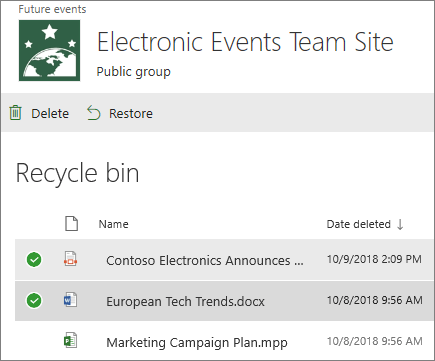
-
Kliknite Vrati.

Napomena: Ako ne vidite stavku koju tražite, a nedavno je izbrisana, administrator zbirke web-mjesta možda je može vratiti iz koša za smeće zbirke web-mjesta. Ako ste administrator zbirke web-mjesta, pogledajte vraćanje izbrisanih stavki iz koša za smeće zbirke web-mjesta.
Ako se stavka vraća, vraća se na isto mjesto s kojeg je izbrisana.
Izbrisane stavke zadržavaju se u košovima za smeće određeno vrijeme. Za SharePoint vrijeme zadržavanja je 93 dana. Započinje kada izbrišete stavku s izvornog mjesta. Kada izbrišete stavku iz koša za smeće web-mjesta, ona se vraća u koš za smeće zbirke web-mjesta. Ostaje tamo ostatak od 93 dana, a zatim se trajno briše.
Popis, stavku popisa, biblioteku, datoteku ili verziju datoteke možete vratiti na izvorno mjesto sve dok još niste izbrisali nadređenog. Ako je datoteka izbrisana, primjerice, ne možete vratiti verziju datoteke. To je zato što prilikom brisanja datoteke brišete sve verzije datoteke. Isto tako, datoteku ne možete vratiti ako je biblioteka kojoj pripada izbrisana. Najprije morate vratiti biblioteku, a zatim vratiti datoteku u biblioteku.
Kada vratite biblioteku, vraćaju se i sve datoteke koje biblioteka sadrži. Uz to, kada vratite stavku koja se izvorno nalazila u izbrisanoj mapi, mapa će se ponovno stvoriti na izvornom mjestu i stavka će se vratiti u mapu. No cijeli sadržaj mape nije vraćen. Ako datoteka ili mapa već postoji na izvornom putu, stavka će se vratiti s brojem koji je pri kraju naziva datoteke.










